 Tutorial sistem
Tutorial sistem
 Siri Windows
Siri Windows
 Apa yang perlu saya lakukan jika menu klik kanan pada desktop Windows 8 terjebak?
Apa yang perlu saya lakukan jika menu klik kanan pada desktop Windows 8 terjebak?
Apa yang perlu saya lakukan jika menu klik kanan pada desktop Windows 8 terjebak?
Menu klik kanan terperangkap kerana redundansi pendaftaran atau konflik perisian. Adalah perlu untuk membersihkan item konteks konteks, memadam sub-item bukan baru, menggunakan fungsi carian untuk memeriksa laluan direktori dan memadam item yang berlebihan, menyahpasang perisian pihak ketiga seperti 360 atau nvidia, dan mengemas kini pemacu Bluetooth kad grafik untuk menyelesaikan masalah.

Jika menu baru bertindak balas dengan perlahan atau membeku apabila anda klik kanan pada desktop Windows 8, ini biasanya berkaitan dengan terlalu banyak item menu klik kanan atau konfigurasi pendaftaran yang tidak normal. Masalah sedemikian akan menjejaskan kecekapan operasi dan memerlukan pembaikan yang disasarkan.
Persekitaran berjalan artikel ini: Dell XPS 13, Windows 8.1
1. Bersihkan item menu klik kanan dalam pendaftaran
Perisian pihak ketiga sering menambah sambungan menu klik kanan ke pendaftaran, dan sambungan ini boleh menyebabkan menu klik kanan dimuat perlahan. Dengan memadam penyertaan pendaftaran yang tidak perlu, kelajuan tindak balas dapat diperbaiki dengan berkesan.
1. Tekan gabungan kunci WIN R untuk membuka tetingkap "Run".
2. Masukkan Regedit dan tekan Enter untuk memulakan editor pendaftaran.
3. Secara langsung masukkan laluan berikut di bar alamat dan tekan Enter: hkey_class_root \ directory \ latar belakang \ shellex \ contextmenuuhandlers untuk cepat mencari lokasi sasaran.
4. Selepas memasuki folder ContextMenuHandlers , padamkan semua sub-item kecuali item yang dinamakan Baru .
5. Tutup Editor Pendaftaran dan mulakan semula komputer untuk perubahan yang berlaku.
2. Gunakan fungsi carian pendaftaran untuk mencari dan membersihkan
Apabila anda tidak dapat menavigasi terus ke laluan sasaran, anda boleh menggunakan fungsi carian Editor Pendaftaran untuk mencari item yang relevan untuk memastikan bahawa sambungan menu klik kanan yang berlebihan dihapuskan sepenuhnya.
1. Tekan Win R untuk membuka tetingkap Run, masukkan Regedit dan sahkan.
2. Dalam Editor Pendaftaran, klik "Edit" pada menu atas, pilih "Cari" atau gunakan kekunci pintasan Ctrl F.
3. Masukkan direktori dalam kotak carian, tetapkan skop carian ke "item", periksa "Pertandingan Word", dan kemudian mula mencari.
4. Selepas mencari hasilnya, luaskan latar belakang → Shellex → ContextMenuuhandlers Path di bawahnya.
5. Dalam konteksMenuHandlers , padamkan semua kekunci pendaftaran kecuali pemegang kerja baru .
6. Selepas selesai, mulakan semula komputer untuk mengesahkan kesannya.
3. Nyahpasang perisian pihak ketiga yang bertentangan
Sesetengah perisian keselamatan atau pemacu (seperti perisian anti-virus, panel kawalan kad grafik) akan menyuntik perkhidmatan ke dalam menu klik kanan, dan perkhidmatan ini boleh menyebabkan ketinggalan. Mengeluarkan perisian yang berkaitan boleh menyelesaikan masalah tersebut.
1. Buka "Panel Kawalan" dan masukkan senarai "Program dan Ciri".
2. Fokus pada memeriksa dan menyahpasang jenis perisian berikut: 360 Pengawal Keselamatan , Panel Kawalan Kad Grafik NVIDIA atau alat lain dengan fungsi menu klik kanan.
3. Ikuti arahan untuk menyelesaikan operasi semasa proses pemetaan, dan mulakan semula sistem selepas selesai.
4. Selepas memulakan semula, uji sama ada menu klik kanan desktop kembali ke kelajuan tindak balas normal.
4. Kemas kini atau memasang semula pemacu peranti
Pemandu yang sudah lapuk atau rosak, terutamanya pemacu kad Bluetooth atau grafik, boleh mengganggu fungsi sistem biasa dan menyebabkan kelewatan menu klik kanan.
1. Klik kanan "Komputer" dan pilih "Urus" untuk memasukkan "Pengurus Peranti".
2. Periksa sama ada terdapat peranti dengan tanda seru kuning di bawah kategori "Adapter Paparan" dan "Bluetooth".
3.
4 Jika kemas kini tidak berfungsi, anda boleh mencuba "menyahpasang peranti" dan kemudian mulakan semula komputer untuk membiarkan sistem memasang semula pemacu lalai.
Atas ialah kandungan terperinci Apa yang perlu saya lakukan jika menu klik kanan pada desktop Windows 8 terjebak?. Untuk maklumat lanjut, sila ikut artikel berkaitan lain di laman web China PHP!

Alat AI Hot

Undress AI Tool
Gambar buka pakaian secara percuma

Undresser.AI Undress
Apl berkuasa AI untuk mencipta foto bogel yang realistik

AI Clothes Remover
Alat AI dalam talian untuk mengeluarkan pakaian daripada foto.

Stock Market GPT
Penyelidikan pelaburan dikuasakan AI untuk keputusan yang lebih bijak

Artikel Panas

Alat panas

Notepad++7.3.1
Editor kod yang mudah digunakan dan percuma

SublimeText3 versi Cina
Versi Cina, sangat mudah digunakan

Hantar Studio 13.0.1
Persekitaran pembangunan bersepadu PHP yang berkuasa

Dreamweaver CS6
Alat pembangunan web visual

SublimeText3 versi Mac
Perisian penyuntingan kod peringkat Tuhan (SublimeText3)
 Cara Memperbaiki 'Ralat Sistem Fail (-2147219196)' di Windows
Oct 10, 2025 am 06:38 AM
Cara Memperbaiki 'Ralat Sistem Fail (-2147219196)' di Windows
Oct 10, 2025 am 06:38 AM
Ifyouencoura "FileSystemError (-2147219196)" Inwindows, TrytheseSteps: 1.Runwsreset.exetoclearmicrosoftstorecache.2.usesfc "
 Apa yang harus saya lakukan sekiranya fungsi input suara tidak dapat digunakan dalam Win11_How untuk memperbaiki fungsi input suara di Win11 tidak dapat digunakan
Oct 10, 2025 am 11:51 AM
Apa yang harus saya lakukan sekiranya fungsi input suara tidak dapat digunakan dalam Win11_How untuk memperbaiki fungsi input suara di Win11 tidak dapat digunakan
Oct 10, 2025 am 11:51 AM
Pertama, periksa sambungan dan tetapan mikrofon untuk memastikan peranti itu diiktiraf oleh sistem; Kedua, akses mikrofon dalam tetapan privasi dan biarkan permohonan menggunakannya; Kemudian sahkan bahawa tetapan bahasa dan serantau adalah betul, dan konfigurasikan bahasa pengiktirafan ucapan yang sepadan; Kemudian jalankan alat penyelesaian masalah audio untuk menyelesaikan masalah secara automatik; Akhirnya mengemas kini atau memasang semula pemacu audio untuk menyelesaikan masalah kegagalan pemandu.
 Apa yang perlu saya lakukan jika menu klik kanan pada desktop Windows 8 terjebak?
Oct 11, 2025 am 10:42 AM
Apa yang perlu saya lakukan jika menu klik kanan pada desktop Windows 8 terjebak?
Oct 11, 2025 am 10:42 AM
Menu klik kanan terjebak kerana redundansi pendaftaran atau konflik perisian. Adalah perlu untuk membersihkan item konteks konteks, memadam sub-item bukan baru, menggunakan fungsi carian untuk memeriksa laluan direktori dan memadam item yang berlebihan, menyahpasang perisian pihak ketiga seperti 360 atau NVIDIA, dan mengemas kini pemacu Bluetooth kad grafik untuk menyelesaikan masalah.
 Cara Menggunakan Windows10 Klik Klik Menu Pengurusan Tool_Windows10 Tutorial Pengurusan Menu Kanan Kanan
Oct 11, 2025 am 11:06 AM
Cara Menggunakan Windows10 Klik Klik Menu Pengurusan Tool_Windows10 Tutorial Pengurusan Menu Kanan Kanan
Oct 11, 2025 am 11:06 AM
Menu klik kanan Windows 10 boleh diuruskan melalui alat pihak ketiga, penyuntingan pendaftaran, atau baris arahan. Pertama, disyorkan untuk menggunakan alat visual seperti "Windows Right-Click Menu Management Assistant" untuk menambah atau memadam item menu selepas berjalan sebagai pentadbir; Kedua, anda secara manual boleh mengedit pendaftaran secara manual, membuat item shell baru di bawah jalan yang berkaitan dengan hkey_class_root dan tetapkan subkey perintah untuk menunjuk kepada program sasaran. Anda perlu menyokong pendaftaran sebelum operasi; Akhirnya, anda boleh menggunakan alat sumber terbuka ContextMenUMAger untuk mengurus item menu Batch melalui senarai baris arahan, melumpuhkan, membolehkan dan parameter lain, yang sesuai untuk pengguna lanjutan.
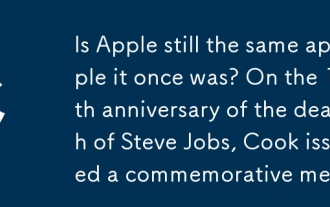 Adakah Apple masih epal yang sama sekali? Pada ulang tahun ke -14 kematian Steve Jobs, Cook mengeluarkan mesej peringatan
Oct 09, 2025 pm 12:39 PM
Adakah Apple masih epal yang sama sekali? Pada ulang tahun ke -14 kematian Steve Jobs, Cook mengeluarkan mesej peringatan
Oct 09, 2025 pm 12:39 PM
Menurut berita pada 5 Oktober, adakah anda fikir terdapat jurang besar antara Apple di bawah kepimpinan Steve Jobs dan Apple semasa? Pada ulang tahun ke -14 kematian Steve Jobs, Cook segera menyiarkan mesej untuk memperingati dia. Cook menulis: "Steve percaya bahawa masa depan penuh dengan kemungkinan cahaya dan tak terhingga, menyalakan jalan ke hadapan dan memberi inspirasi kepada kami untuk bergerak maju. Kami merindui anda, kawan saya." Pekerjaan kembali ke Apple pada tahun 1997, melancarkan IMAC pada tahun berikutnya dan mengetuai syarikat itu melalui krisis kewangan. Dia meletak jawatan sebagai Ketua Pegawai Eksekutif pada 24 Ogos 2011 dan digantikan oleh Tim Cook. Dia meninggal dunia akibat tumor neuroendokrin pankreas pada 5 Oktober tahun yang sama pada usia 56 tahun. Macintosh, iPod, iPhone dan produk lain yang dibangunkan oleh Jobs mempromosikan pembangunan komputer peribadi, muzik digital dan komunikasi mudah alih.
 Cara Menghapus Sekatan Mengenarkan laman web Menyalin di UC Browser_How untuk menghapuskan sekatan pada menyalin laman web dalam penyemak imbas UC
Oct 10, 2025 am 11:09 AM
Cara Menghapus Sekatan Mengenarkan laman web Menyalin di UC Browser_How untuk menghapuskan sekatan pada menyalin laman web dalam penyemak imbas UC
Oct 10, 2025 am 11:09 AM
1. Hidupkan mod bacaan penyemak imbas UC untuk memintas sekatan salinan. Klik ikon buku dan lama tekan teks untuk menyalin; 2. Lumpuhkan JavaScript untuk mengeluarkan perlindungan skrip. Pergi ke tetapan untuk mematikan fungsi ini dan muat semula halaman; 3. Gunakan fungsi snapshot laman web untuk memuatkan kandungan dalam bentuk yang dipermudahkan, mengupas skrip kawalan dan bebas memilih untuk menyalin; 4. Memicu teks semula melalui fungsi terjemahan untuk membatalkan skrip anti-salinan untuk melengkapkan salinan.
 Apa yang Harus Dilakukan Sekiranya Folder Win10 Tidak Boleh Dinamakan_WIN10 Penyelesaian Kegagalan Nama Nama Fail
Oct 10, 2025 pm 12:24 PM
Apa yang Harus Dilakukan Sekiranya Folder Win10 Tidak Boleh Dinamakan_WIN10 Penyelesaian Kegagalan Nama Nama Fail
Oct 10, 2025 pm 12:24 PM
Folder yang tidak boleh dinamakan semula mungkin disebabkan oleh kebenaran yang diduduki, tidak mencukupi, atau isu tetapan sistem; 02. Anda boleh menamatkan proses pendudukan melalui Pengurus Tugas dan Monitor Sumber; 03. Jalankan File Explorer sebagai pentadbir untuk meningkatkan keizinan; 04. Tetapkan semula pilihan folder untuk menetapkan kegagalan antara muka; 05. Semak dan pembaikan laluan folder pengguna dalam pendaftaran; 06. Gunakan alat seperti iobitunlocker untuk memaksa membuka kunci.
 Cara Menyediakan Windows Untuk Mengunci Secara Automatik Cara Menyediakan Windows Untuk Mengunci Skrin Secara Automatik
Oct 11, 2025 am 10:39 AM
Cara Menyediakan Windows Untuk Mengunci Secara Automatik Cara Menyediakan Windows Untuk Mengunci Skrin Secara Automatik
Oct 11, 2025 am 10:39 AM
1. Melalui tetapan kuasa dan tidur, peranti boleh memasukkan tidur dan mengunci skrin secara automatik selepas terbiar; 2. Gunakan Editor Dasar Kumpulan untuk mengkonfigurasi komputer untuk mengunci secara automatik selepas tamat masa pengguna; 3. Sistem versi rumah boleh mencapai fungsi yang sama dengan mengubah suai pendaftaran; 4. Buat tugas yang dijadualkan untuk mengesan keadaan terbiar sistem dan laksanakan perintah skrin kunci selepas mencapai ambang.





